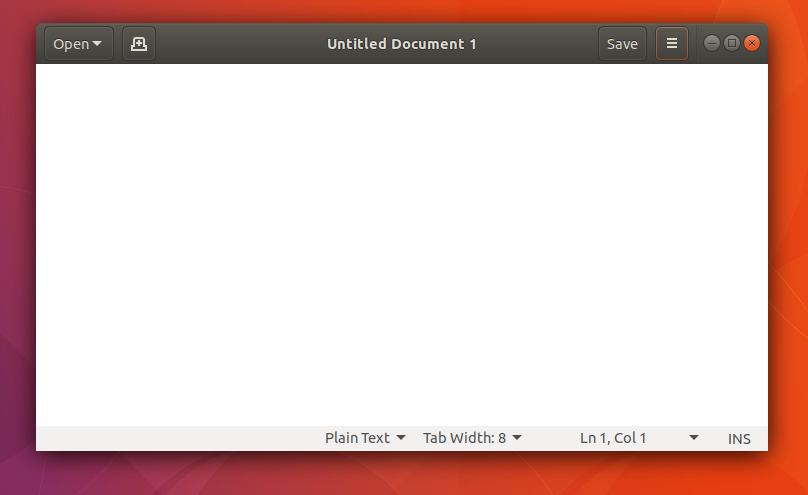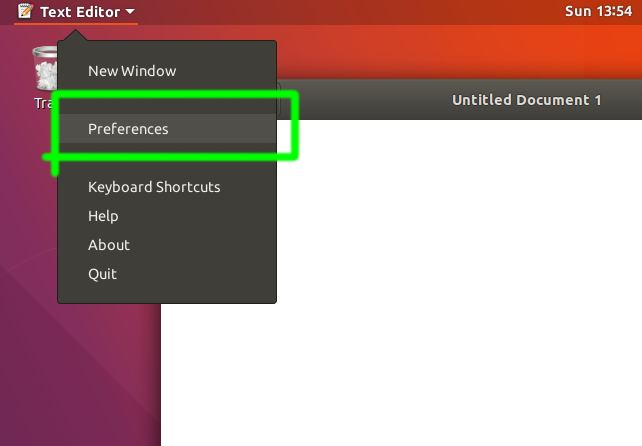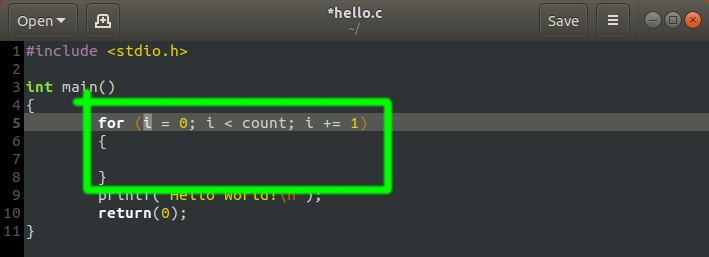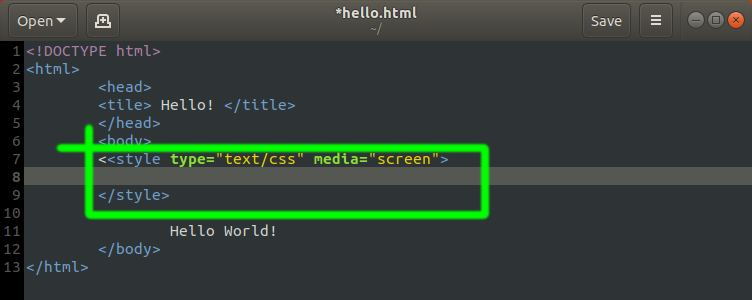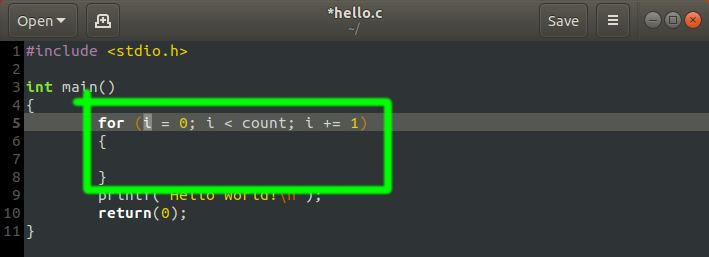Gedit es el editor de texto predeterminado que viene preinstalado en Linux con GNOME como su entorno de escritorio. Es extensible con complementos y, al mismo tiempo, simple y fácil de usar para principiantes; más o menos como el bloc de notas que encuentras en tu PC con Windows.
Sin embargo, Gedit puede configurarse con un entorno de desarrollo integrado (IDE) con todas las funciones con la ayuda de complementos y personalizar tus preferencias. Lee a continuación cómo hacerlo.
¿Dónde encontraríamos el editor de texto Gedit?
Ubuntu, Debian, Fedora y las distribuciones Linux instaladas por GNOME vienen preinstaladas con Gedit, mientras que Linux Mint, Xubuntu, Kubuntu y las restantes distribuciones Linux que tienen su propio entorno de escritorio pueden tener que instalar Gedit manualmente. Simplemente ejecuta en tu terminal lo siguiente:
sudo apt install gedit
En GNOME ve a Actividades y escribe “gedit”. En otros entornos de escritorio que se realizarán con la ayuda del menú de inicio (como KDE y Cinnamon). Sin embargo, por ahora, me centraré en Ubuntu GNOME a medida que avanzo en la configuración.
Ahora para configurarlo, haz clic en el Editor de texto en el panel superior y luego selecciona Preferencias.
En la pestaña Ver, marca:
- Mostrar números de línea
- Resalta la línea actual
- Resalta los paréntesis correspondientes
En la pestaña Fuente y colores:
- Elige tu propio esquema de colores; uno que se adapte a tu gusto. Sin embargo, los programadores pesados generalmente tienden a optar por el esquema de color oscuro ya que es más fácil para los ojos.
Finalmente debajo de Plugins tick:
- Herramientas externas
- Snippets
C, C ++, Java y programadores habituales
Digamos que estás escribiendo un programa en C y te encuentras con una situación en la que necesitarás agregar un bucle for dentro del bloque principal. ¡Ejem! El complemento Snippets te beneficiará mucho aquí. Simplemente escribe para luego detenerte ahí y presionar la tecla TAB en tu teclado. Verás un macrobloque insertado automáticamente.
Codificadores HTML
Para los codificadores HTML, prueba con el elemento de estilo (style). Escribe hasta <style y luego deténte ahí y presiona la tecla TAB. Obtendrás este resultado como el que se muestra a continuación:
¿Cómo ejecutarlo entonces?
Selecciona Menú> Herramientas> Herramientas externas> Abrir terminal aquí y obtendrás un mensaje de terminal donde puedes ingresar el comando del compilador para compilar, vincular y ejecutar tu programa. Afortunadamente, en Ubuntu, puedes presionar esta combinación de teclas de atajo CTRL + ALT + T para abrir una sesión de terminal.
Mientras que para los estudiantes de HTML todo lo que tienes que hacer es cargar tu navegador web a la página que estás desarrollando, luego actualizar mientras actualizas la página web.
Ahí vamos, un IDE con todas las funciones de un editor de texto simple que tiene la visualización del número de línea, el resaltador de línea actual, el fragmento y la herramienta de ejecución. Hay más formas de hacer que Gedit sea flexible a tus necesidades. Y eso se hace mediante la instalación de más complementos.